
Många av oss vet hur imponerande användbar tillämpningen av Evernote. Dess Premium-version ger oss möjlighet att offline se anteckningar som vi har lagrat i våra anteckningsböcker. Detta kan dock vara ett något dyrt alternativ för personer som inte använder det till fullo.
Det är självklart i den här artikeln alla fördelar med Evernote, men en av de viktigaste är multiplattformsstödet som det erbjuder, att kunna synkronisera våra data på Mac, Windows, Blackberry, Android, iPhone och iPod Touch.
Om du har mer än tillräckligt med gratisversionen men du inte vill sluta ha dina anteckningar offline, kommer här ett alternativ som kan vara väldigt användbart, även om det aldrig kommer att ersätta Premium-versionen.
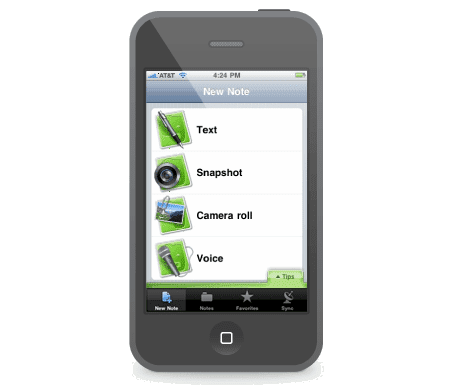
Själv har jag under några månader använt Evernote för att lagra både fakturor, webbklipp och nyfikna artiklar och till och med kodsnuttar som jag tycker är intressanta. Jag skulle vilja rekommendera härifrån -om du inte har provat det än- att du laddar ner Evernote för iPhone/iPod Touch, tillgängligt gratis på AppStore.
I huvudsak är det vi ska göra skapa ett IMAP-e-postkonto för att komma åt vårt Evernote-konto offline, liknande hur vi skulle göra det för att skapa ett Gmail-e-postkonto.
Det första vi kommer att göra är att gå till ansökan inställningar (Inställningar) för vår enhet. Väl där kommer vi att välja alternativet E-post, kontakter, kalender (E-post, kontakter, kalender). trycker på alternativet Lägg till konto (Lägg till konto) kommer vi fram till en skärm där vi måste välja vilken typ av konto vi vill lägga till. Vi väljer då En annan (Övrig). Hittills skulle det vara den traditionella metoden att lägga till ett e-postkonto på vår enhet.
På Otras konfigurationsskärm ser vi olika avsnitt: E-post, kontakter och kalendrar. klicka på Lägg till e-postkonto (Lägg till e-postkonto) tar oss till en skärm där vi anger följande data:
- Namn: Namnet vi väljer för vårt konto. Till exempel "Evernote-konto"
- Adress: Du kan ange den adress du vill ha, till och med uppfinna den. Det är ingen viktig punkt.
- Lösenord: I det här fältet måste du lägga till lösenordet för ditt Evernote-konto.
- Beskrivning: Du kan lämna det som det är, automatiskt ifyllt som standard med adressen.
När vi har fyllt i alla fält kommer vi att trycka på knappen spara, som ligger uppe till höger, och det tar oss till en annan konfigurationsskärm. Mindre är kvar.
På den här skärmen måste vi se till att alternativet IMAP är valt som standard. Om inte, måste du välja det manuellt. De tre första fälten kommer automatiskt att fyllas i med de uppgifter som vi har angett i föregående steg. Nu, i delen Värdnamn vi kommer att sätta www.evernote.com«, och i användarnamnsfältet kommer vi att presentera vår evernote användare.
Lösenordet kommer också att fyllas i automatiskt med data från föregående steg.
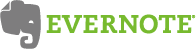
För närvarande behöver vi bara introducera ett par data till. Först och främst i den del av Utgående mail Server, eftersom det inte kan vara tomt (även om det inte kommer att göra något eftersom vi inte kommer att skicka någon e-post från det här kontot), kommer vi att ange Gmail-konfigurationen som Värdnamn. Detta är "smtp.gmail.com» och som användarnamn och lösenord kommer vi att ange data för vårt Gmail-konto.
Genom att trycka på alternativet spara Vi kommer redan att ha vårt e-postkonto redo för att kunna komma åt våra listor i Evernote utan anslutning.
Vi kan verifiera det genom att klicka på applikationen post (Mail) på vår enhet och åtkomst till det nyskapade kontot. Första gången måste vi vara anslutna så att alla anteckningar och anteckningsböcker kan laddas. När detta är gjort kan vi alltid ha någon av dem till hands, så länge de innehåller text, och inte bara bilder.
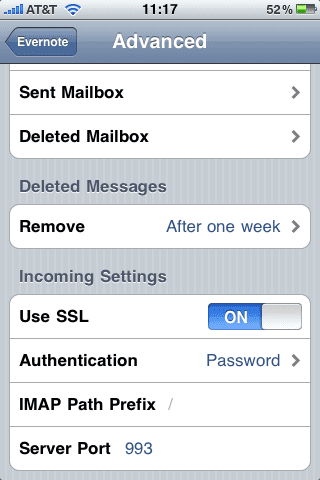
För de av er som inte arbetar först, i den sista konfigurationsskärmen försök att klicka på Avancerade alternativ och på Inställningar för inkommande e-post (Inkommande inställningar) aktivera alternativet SSL, se till att IMAP-sökvägen är "/" och att serverporten är 993.
Jag hoppas att den här lilla guiden har varit till hjälp för dig och kommer att tillåta dig att få ut ännu mer av denna juvel, en av de bästa applikationerna för iPhone/iPod Touch som för närvarande finns i AppStore.

konfigurationen första gången, nu ska jag testa hur det går.
Tack kompis, den var inställd och fungerade perfekt.
Tack så mycket för infon och för hemsidan.
Fan, sanningen är att den här applikationen är fantastisk. Han hade hört talas om henne men aldrig uppmärksammat henne. Konfigurationen har gått till den första och sanningen är att det är enkelt att överföra data från telefonen till datorn.
Tack så mycket för informationen och hälsningar till dig och laget du utgör. Actualidad Iphone.
hälsningar
När jag läser instruktionerna kommer jag till den punkt där du säger "Detta är "smtp.gmail.com" och som användarnamn och lösenord kommer vi att ange data för vårt Gmail-konto": det vill säga för detta steg måste jag ha ett gmail-konto , eller hur??
tack
Paul, du behöver inte ha ett Gmail-konto. Jag har lagt det exemplet eftersom det är det som verkar enklare för mig. Du kan dock alltid ange detaljerna för din specifika e-postserver (Hotmail, Yahoo, etc.)
Det enda viktiga är att det är giltigt, men det spelar egentligen ingen roll vilken du lägger, eftersom vi inte kommer att skicka någon post från det här kontot.
Tack killen!!! Ytterligare en funktion för denna fantastiska app. I början.
Kan anteckningarna redigeras från iPhone, eller bara konsultera dem?
Gaby, anteckningarna är tillgängliga för konsultation, de kan inte redigeras.
Hej,
I den del där jag måste lägga http://www.evernote.com, det säger mig att" e-postservern http://www.evernote.com svarar inte. Kontrollera att kontoinformationen i Mail-inställningar är korrekt."
Vad gör jag fel?
Bästa hälsningar,
Jag har glömt lösenordet för att komma åt evernote; (Jag har använt det länge och det är verkligen fantastiskt). När jag går in ger den mig möjlighet att komma ihåg mitt lösenord, men när jag går in ber den mig om mitt e-postkonto, och det måste vara så att jag gav en fiktiv adress när jag laddade programmet; men nu kan jag inte logga in för att återställa lösenordet eftersom ingen e-postadress matchar! Jag kommer inte ha tappat alla mina anteckningar! Men hur får man tillbaka dem?
Hej,
Det har inte fungerat för mig, det säger mig att det inte kan ansluta till servern. Jag har följt alla steg. Jag har gått till avancerat och aktiverat SSL-alternativet, men ingenting säger detsamma. Jag är ansluten via Wi-Fi
tack